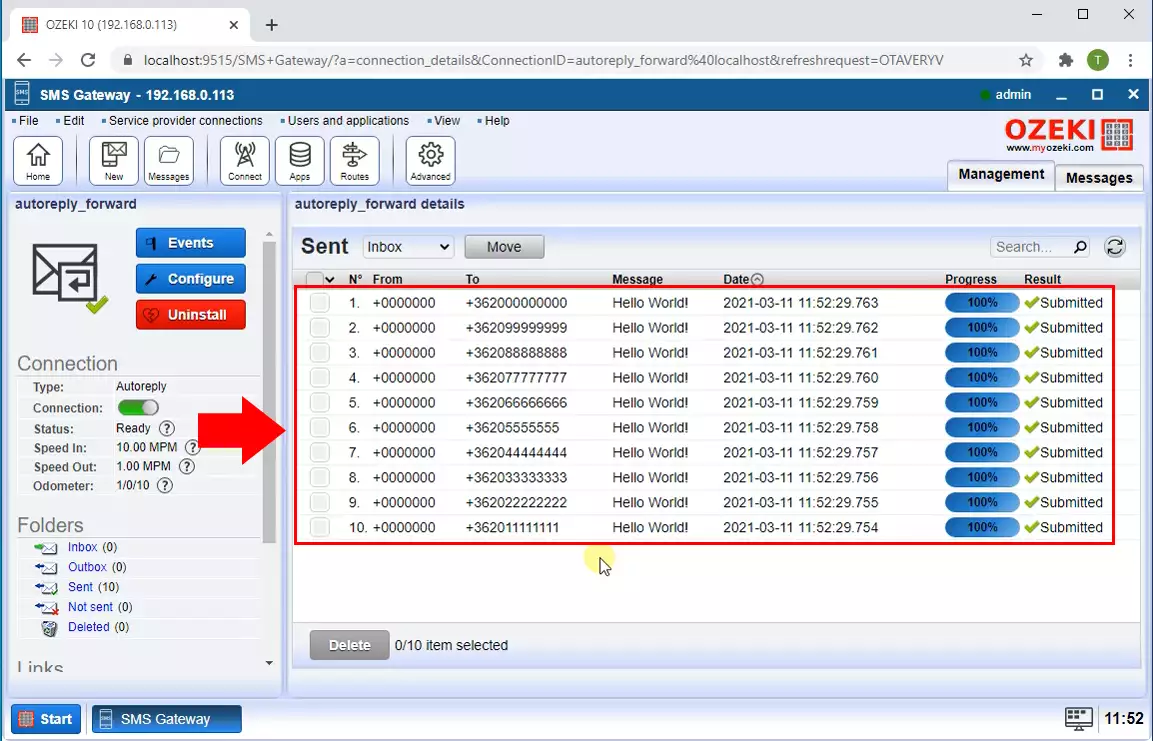Jak přeposlat SMS více příjemcům
Tento článek pojednává o tom, jak přeposlat přijatou SMS více příjemcům. Budeme mluvit o tom, co je přeposílání, jaké jsou jeho výhody a jak nastavit automatický systém pro tento účel. Pokud si tento článek pečlivě prostudujete, budete schopni nastavit nového SMPP klienta a přidat aplikaci, která zprávu přepošle více příjemcům. Tento úkol zabere asi 10 minut a Ozeki SMS Gateway je snadno použitelná aplikace. Se standardními znalostmi SMS technologie nebude obtížné sledovat tento návod. Doufáme, že vám poskytnuté informace budou užitečné.
Co je přeposílání SMS?
Přeposílání SMS je proces odeslání SMS nebo e-mailu na další cílovou adresu.
Jak přeposlat SMS více příjemcům
Pro přeposlání SMS více příjemcům:
- Spusťte Ozeki SMS Gateway
- Přidejte nové SMPP připojení klienta
- Nakonfigurujte SMPP klienta
- Povolte připojení
- Vyberte ikonu panelu nástrojů Aplikace
- Nainstalujte službu Autoreply
- Zadejte skript pro automatickou odpověď
- Povolte protokolování
- Otestujte přeposlání SMS více příjemcům
- Zkontrolujte události
Jak přeposlat SMS více příjemcům (Video návod)
Následující video ukazuje kroky nastavení systému, který může odesílat přijaté zprávy na více adres. Začíná nastavením SMPP připojení pro příjem zpráv a končí kontrolou protokolu po úspěšném přeposlání na více adres. Ve videu používáme Ozeki SMS Gateway. Je to snadno použitelný a výkonný SMS gateway a video je podrobné a trvá pouze 3 minuty. Nebudete mít problém sledovat kroky a provést nastavení.
Instalace nového SMPP klienta
Na panelu nástrojů Ozeki SMS Gateway najdete tlačítko Připojit, které se nachází vedle ikony zpráv. Klikněte na něj pro přístup k sekci instalace IP SMS připojení (Obrázek 1). V seznamu najdete položku SMPP klient. Klikněte na modrý odkaz Instalovat vedle názvu. Tím se dostanete na panel instalace připojení.
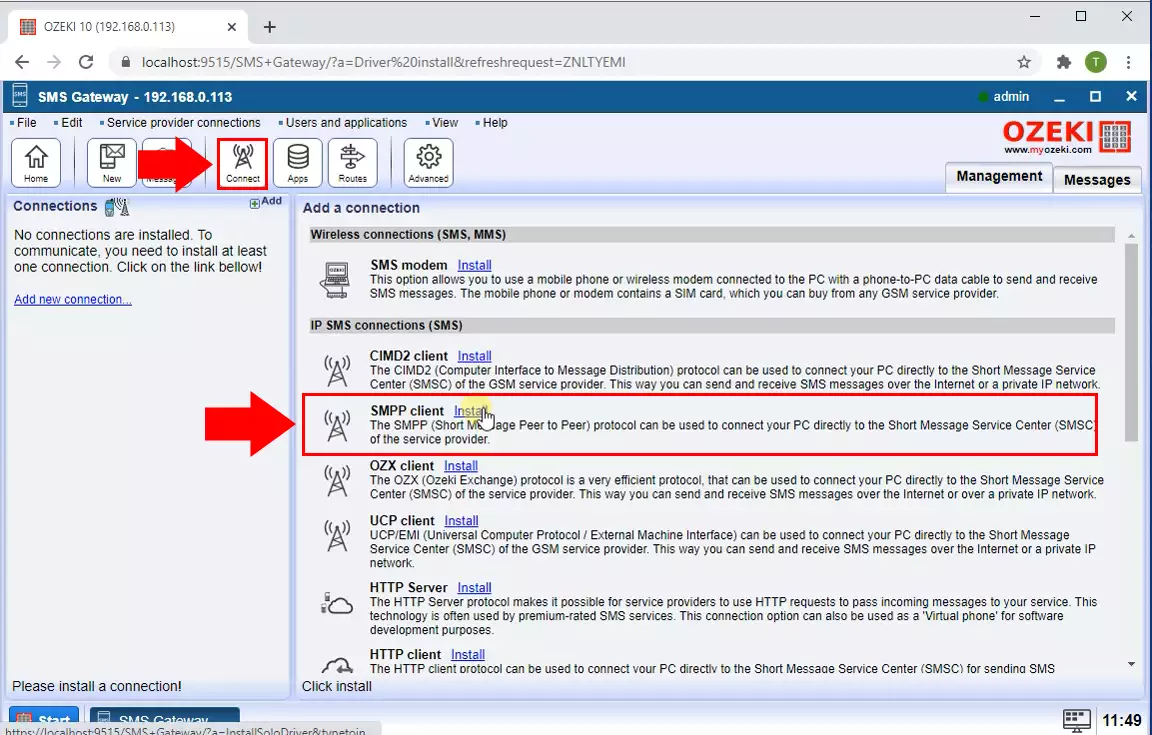
Konfigurace nového SMPP klienta
V panelu instalace připojení najdete nastavení pro nového SMPP klienta. Je zde několik skupinových boxů. Najděte ten s názvem Připojit k serveru (Obrázek 2). Zde můžete přidat vlastnosti serveru, ke kterému se připojujete. Zadejte hostname (nebo IP adresu) a číslo portu pro vybraný server. Tímto způsobem se SMPP klient připojí k tomuto serveru.
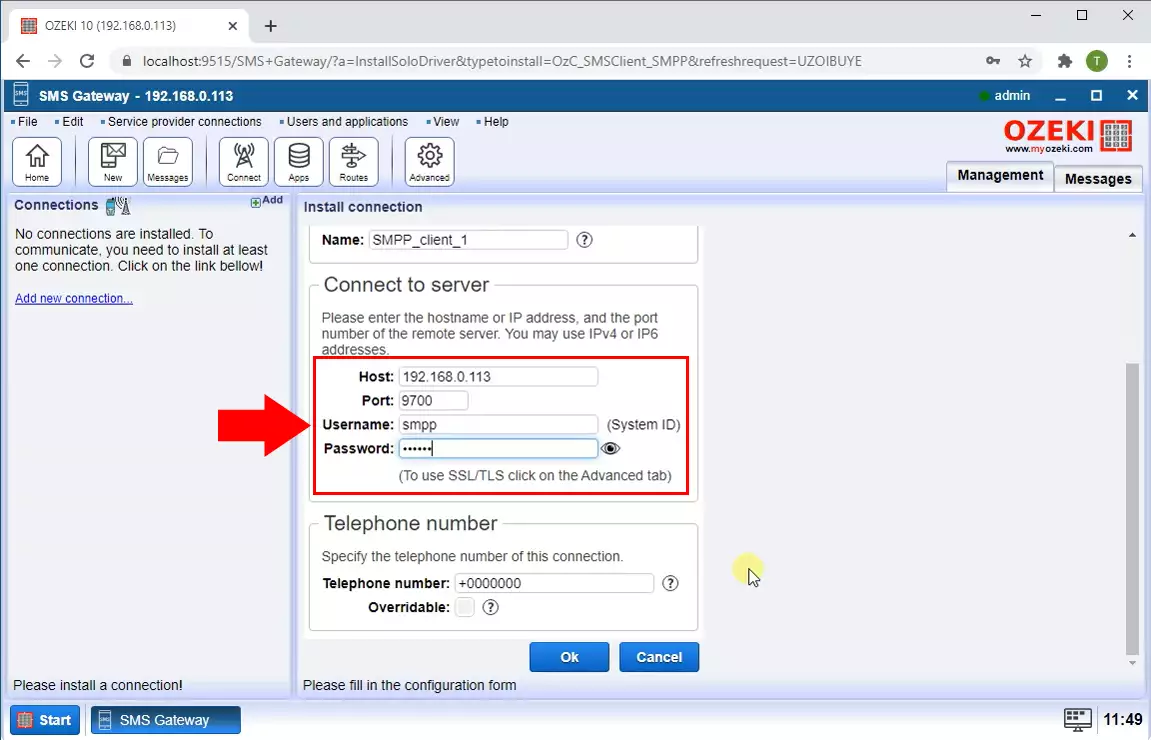
Povolení protokolování pro SMPP klienta
Mít soubor protokolu pro připojení je klíčové pro řešení chyb. Protokolování pro připojení můžete zapnout tak, že sjedete dolů a najdete skupinový box Úroveň protokolování (Obrázek 3). Klikněte na ikonu zobrazení/skrytí skupinového boxu pro zobrazení všech nastavení úrovně protokolování. Pro zaznamenání všech událostí na připojení zaškrtněte všechna políčka. Tímto způsobem klient zaznamená události komunikace a zasílání zpráv a připojí je ke každé zprávě. Klikněte na tlačítko OK pro přechod k dalšímu kroku.
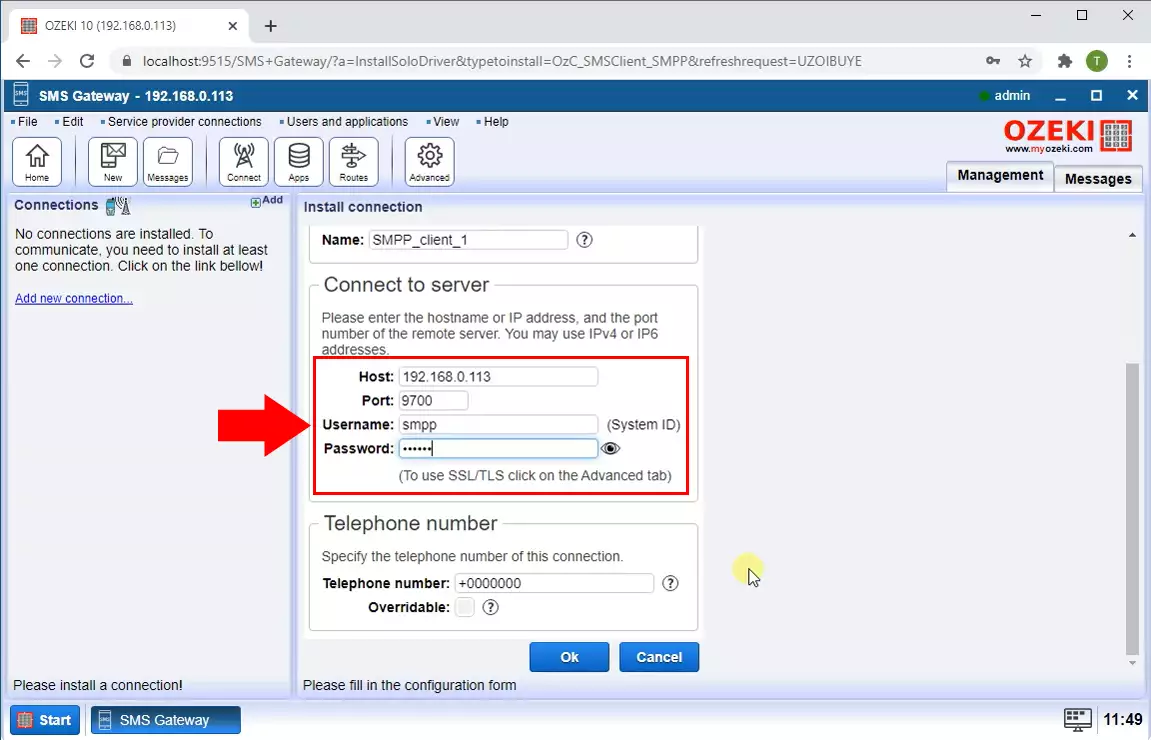
Připojení SMPP klienta k serveru
Po kliknutí na tlačítko OK uvidíte prázdnou stránku záložky událostí klienta. To znamená, že připojení není aktivní a nic se neděje. Na levém postranním panelu uvidíte přepínací tlačítko s názvem Připojení. Klikněte na něj pro zapnutí připojení. Tímto způsobem budete moci vidět proces připojování k serveru v reálném čase. V záložce Události (Obrázek 4) uvidíte proces inicializace SMPP klienta.
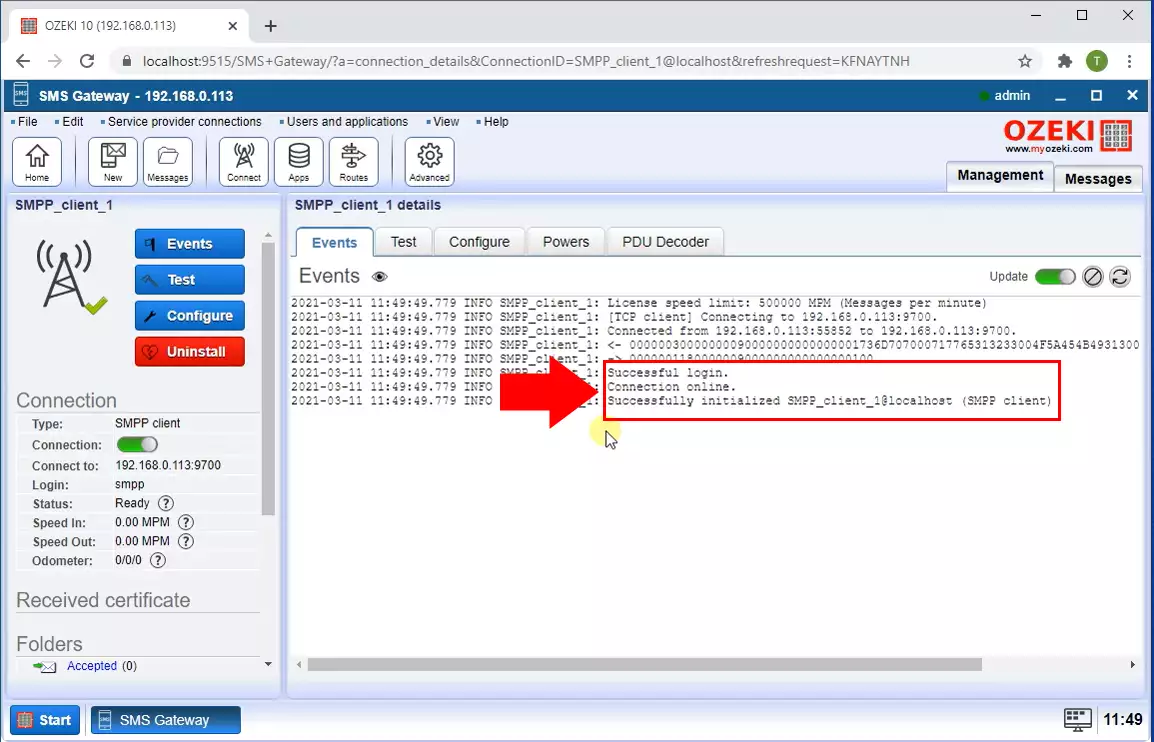
Přidání nového uživatele Autoreply
Nyní máte nového klienta, který může zpracovávat odesílání a příjem zpráv. Další krok je vytvořit aplikaci, která detekuje zprávu a automaticky ji přepošle. Pro tento účel klikněte na tlačítko Aplikace umístěné na panelu nástrojů Ozeki SMS Gateway (Obrázek 5). Tím se dostanete do sekce instalace Přidat uživatele nebo aplikaci. V seznamu služeb pro zpracování příchozích SMS zpráv a automatické odpovídání najdete položku autoreply. Klikněte na modrý odkaz vedle ní pro přístup na stránku konfigurace skriptu Autoreply.
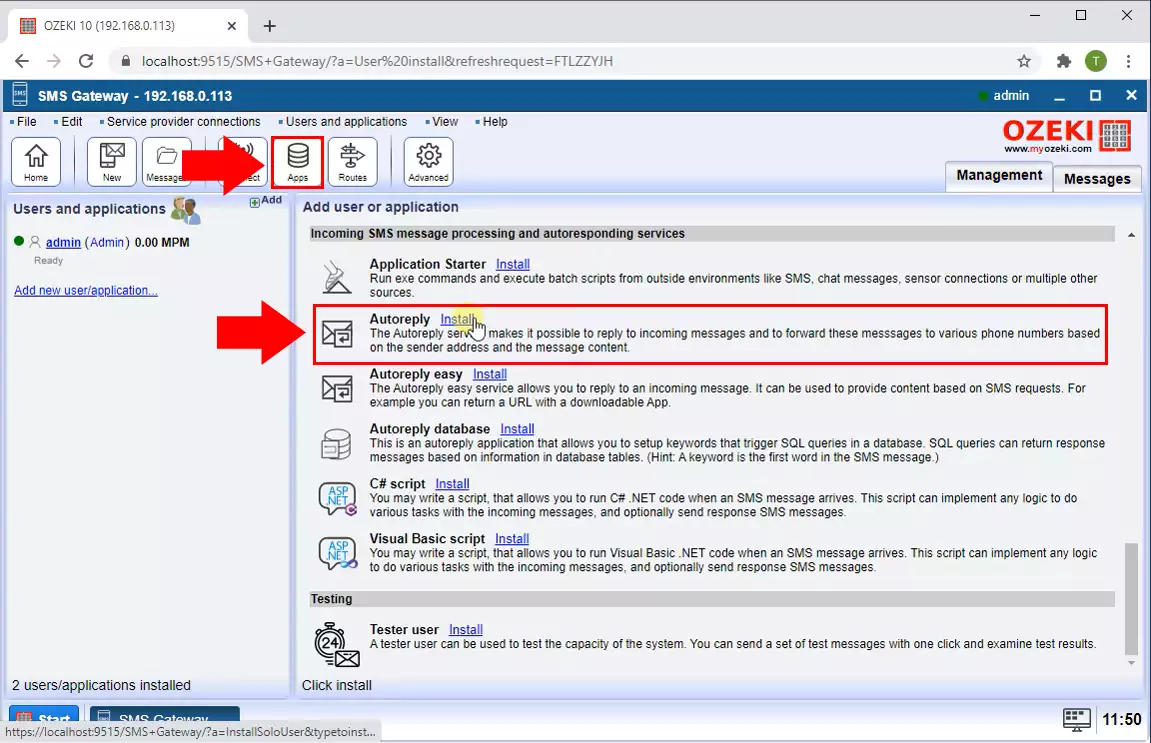
Poskytněte skript pro automatickou odpověď
Nyní je třeba nakonfigurovat vašeho Bota pro automatické odpovědi. Skript, který napíšete do skupinového pole Automatická odpověď, určí, co automatizovaný uživatel provede. Když poprvé sjedete dolů ke skupinovému poli Automatická odpověď, uvidíte příkladové skripty ve vstupním poli Skript automatické odpovědi, s krátkým vysvětlením. Zde také můžete pojmenovat svého bota pro automatické odpovědi. Skript, který vidíte na Obrázku 6, přepošle všechny příchozí zprávy na poskytnutých 9 telefonních čísel.
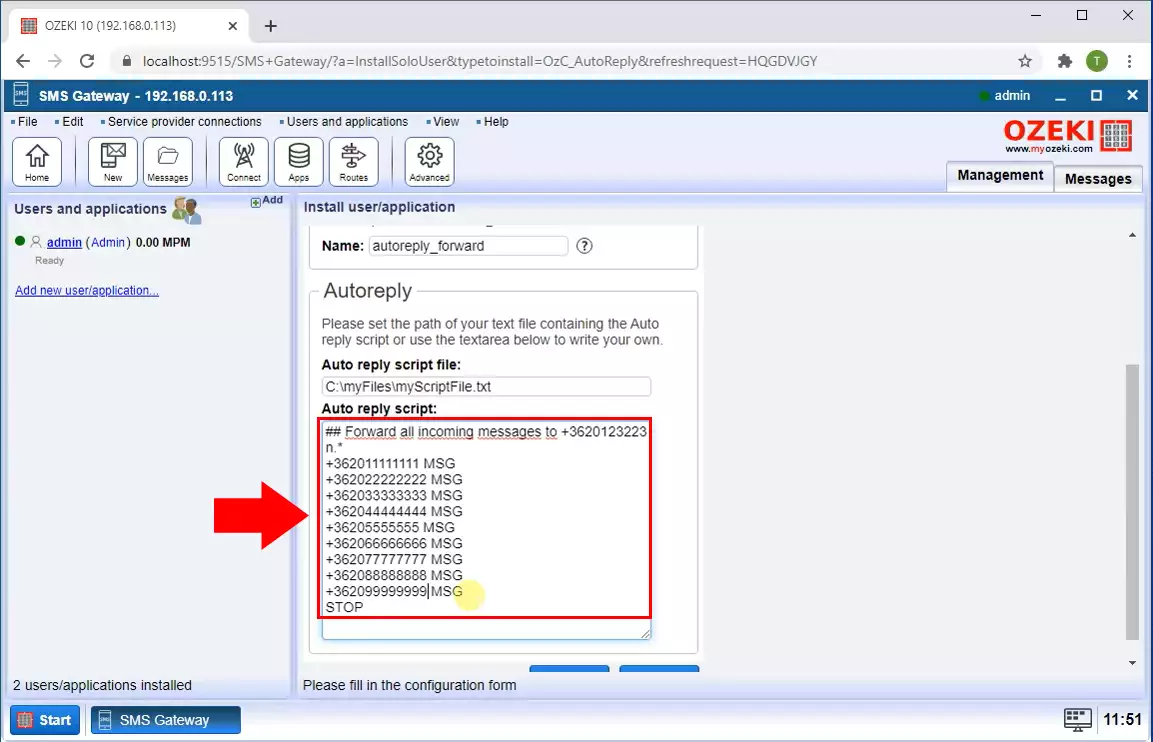
Povolit protokolování u Bota pro automatické odpovědi
Protokol je důležitý i v případě aplikace pro automatické odpovědi. Zaškrtněte všechna políčka v skupinovém poli Úroveň protokolování (Obrázek 7). Tímto způsobem aplikace zaznamená všechny události. Klikněte na tlačítko Ok pro dokončení konfigurace.
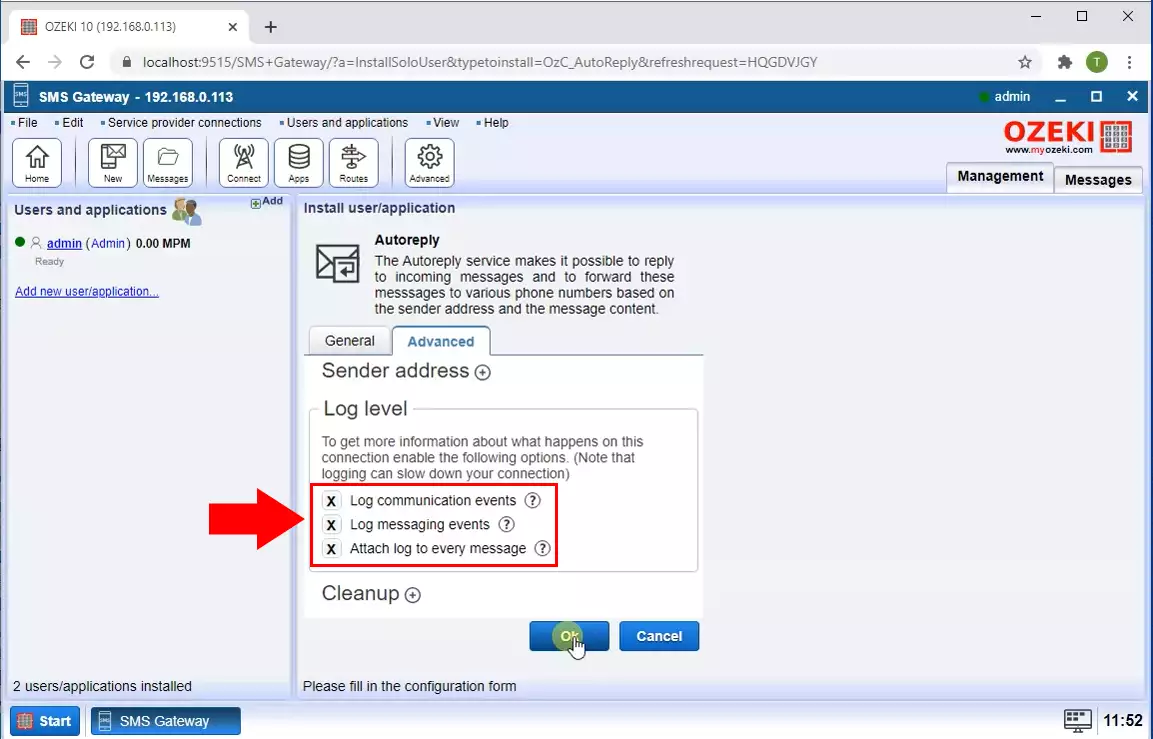
Záznam přijaté zprávy v záložce událostí
Pokud SMPP klient přijme zprávu, bot pro automatické odpovědi ji detekuje a uvidíte záznam příchozí zprávy na stránce záložky událostí. Pro přístup k ní vyhledejte záložku událostí v panelu záložek sekce automatického přeposílání. Zde najdete mnohem více informací o událostech v klientovi, jak můžete vidět na Obrázku 8.
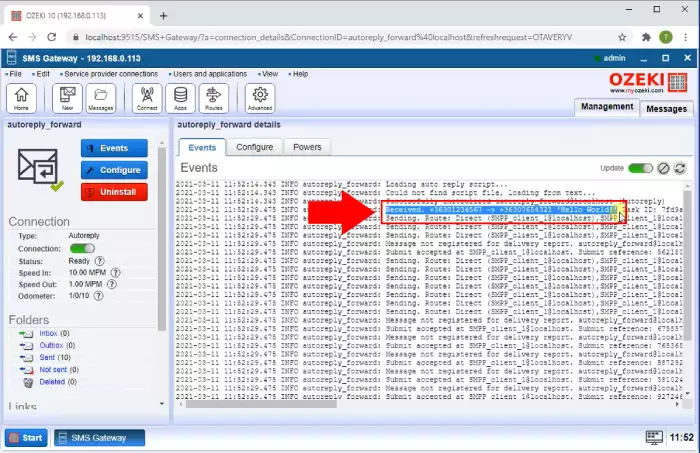
Zprávy úspěšně přeposlány
V Odeslané složce aplikace pro automatické odpovědi můžete vidět, že zpráva byla úspěšně odeslána na všechny adresy. Pro přístup k této složce otevřete modrou Odeslané složku v levém postranním panelu. Zde můžete vidět všechny dříve odeslané zprávy. Pokud sloupec Výsledek zobrazuje zaškrtnutí a text Odesláno (jako na Obrázku 9), znamená to, že SMPP spojení odeslalo zprávu na adresu.